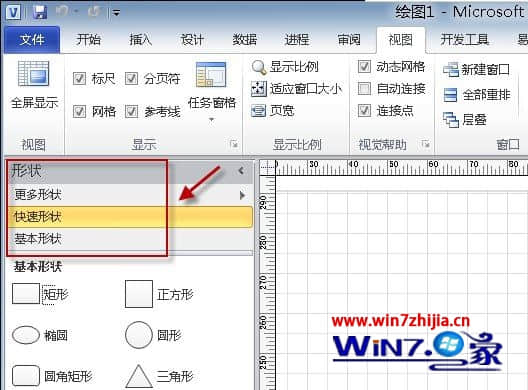本文摘自网络,侵删!
很多小伙伴都遇到过win7系统visio中形状面板不见了的困惑吧,一些朋友看过网上零散的win7系统visio中形状面板不见了的处理方法,并没有完完全全明白win7系统visio中形状面板不见了是如何解决的,今天小编准备了简单的解决办法,只需要按照1、打开 Visio 后在“文件”菜单右侧会有一系列选项卡:开始、插入、设计等等。单击打开“视图”选项卡; 2、在“显示”栏单击“任务窗格”,从下拉菜单中点击“形状”;的顺序即可轻松解决,具体的win7系统visio中形状面板不见了教程就在下文,一起来看看吧!
win7系统下visio形状面板不见了怎么还原?
1、打开 Visio 后在“文件”菜单右侧会有一系列选项卡:开始、插入、设计等等。单击打开“视图”选项卡;
2、在“显示”栏单击“任务窗格”,从下拉菜单中点击“形状”;
3、窗口左侧就会列出形状面板;
4、类似的,在Visio中可以通过同样的操作来唤出形状面板。
关于Win7系统visio中形状面板不见了的解决方法就给大家介绍到这边了,如果你有遇到同样问题的话,可以采取上面的方法来解决吧,希望对大家有所帮助。
相关阅读 >>
win7系统重装系统后开始菜单“英雄联盟”图标不见了的解决方法
更多相关阅读请进入《win7》频道 >>